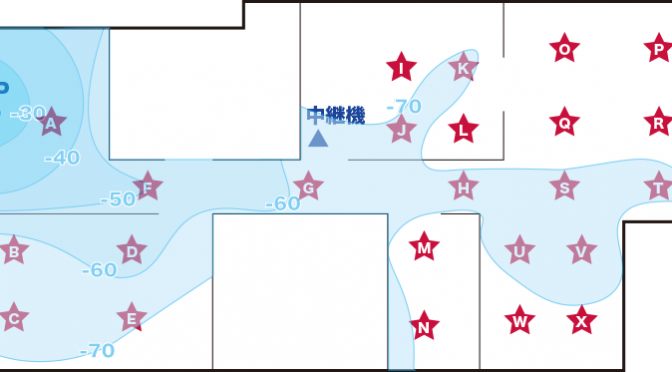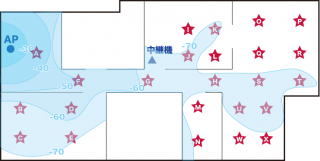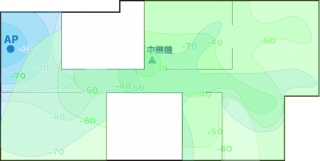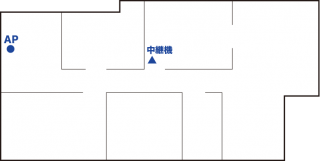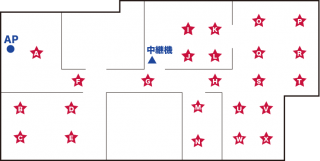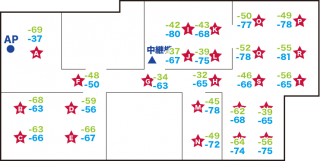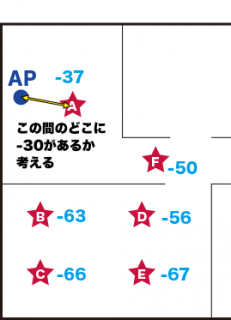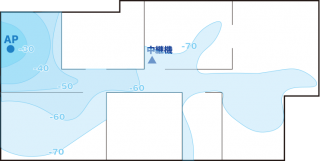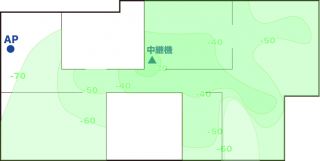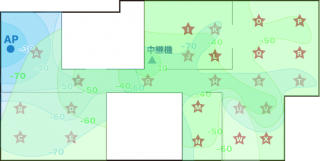以前に「無線LANが届かない対応として、中継機を設置」しました。
現状、全く問題なく家の中全体で無線LANを使えているので特に気にしてはいなかったのですが「本当に現状が最適なのか?」と疑問になったので…
今回は「電波の視覚化」を行って自宅の無線LANの電波状況を確認してみます。
「電波の視覚化」ってなに?
って思いますよね。w
今回は↓こういうものを作って、実際の電波の状態を確認します。
この図を作り「ビジュアルで電波を確認できるようにする事」を「電波の視覚化」と呼ぶことにしました。
これは…
AP(無線LAN親機:アクセスポイントの略)と中継機の電波強度を視覚化(数値のみではなく、グラフィカルに、一目で理解できる様に)したものです。
意味は…
APの電波:青
中継機の電波:緑
単位:dBm(1mWを0dBとして、電力の大きさをdBで表したもの…だそうです…)
です。
それぞれの色が濃いほど電波が強く、薄いほど電波が弱いことを示しています。
dBmは今回「Wifi Analyzer」の単位をそのまま利用したので、-(マイナス)で表記され、数値が大きい?(0に近い)ほど電波が強く、数値が小さい?(-80など)ほど電波が弱いという意味です。
-30dBm(強い) > -80dBm(弱い) です。
これを作ることによって…
- APの電波の分布(形状と強度の関係)が理解できる
- 中継機の電波の分布(形状と強度の関係)が理解できる
- APと中継機を合わせた時の電波の分布を理解できる
様になります。
何が便利なのかと言うと…
- APなどの電波の発信源を置く位置がベストであるか?
- (2台以上ある場合)それぞれの電波がどの様な形状で、どの様に補完しあっているか?
- これらにより、どの位置へそれぞれを配置することがベストなのか
が理解できる様になります。
この「それぞれの無線LAN機器を置く場所を決める」ことが出来るデータを得られる。これこそが、電波の視覚化の最大の利点です。
(前回は数値だけを見ながら、中継機の置く場所を決めていましたw)
ここからは「どうやって作ったか」〜「その結果どうだったか」を書いていきます。
日曜大工ではないですが、気になっておられたらちょっと土日にでもやってみては如何でしょう?(^_^;
以下、作り方です。
自宅の見取り図を作る
これはそれほど正確でなくても良いと思うので、正直手書きで作っても良いくらいです。w
もちろん、縮尺が正確であるほど、等高線の精度も上がります。
私の自宅は見取り図があったので、それをスキャナーでScanして、Illustratorでデータにしました。
そこにAPと中継機を書き込んだのが↓こちら
チェックポイントを決める
次にチェックポイントを決めます。
チェックポイントは多いほど正確なデータが取れますが、家にはタンスとか机とか侵入できない場所もあるので、それを踏まえ、「電波の弱そうなところを重点的にデータを取る」または「知りたいところを重点的にデータを取る」ようにします。
↓チェックポイントを記入した
今回は、A〜Xの24箇所です。
APの近くは普通に電波が強いと思われるので、 A の1点だけ。
そこから遠くなるにつれてチェックポイントを増やしていきました。
計測する
実際に計測して、メモしていきます。
今回はAndroidのアプリ「Wifi Analyzer」を使いました。
これは前回「中継機をどこに置くか」を調べるときに使ったアプリです。
かなり多彩で色々と調べることができる、便利なツールである反面、ちょっと専門的で使いづらいかも知れません…。w
※著作権的なことを考慮し、画像は載せないでおきます。ご容赦ください。
まず、立ち上げると「曲線で表示される画面」が表示されます。
画面の上、右側に目玉のアイコンで「表示方法」というのがあるので、そこをタッチ。 > 「APリスト」を選択します。
すると幾つかの「今捉えられる電波の強度」がdBmで数字表記されます。
今回はこの数値を計測値として使います。
この時点で「複数の電波」が見えていると思います。 マンションなどの集合住宅ではその数はかなりのものです。w
というのも、「近隣からも電波は届いている」のです。
同様に「自宅の電波も近隣へ届いている」ということです。
なのでこれを見ると「無線LANのセキュリティー設定がどれほど重要なのか」が理解できます…。w
さて、重要なのは「自分の電波はどれなのか?」なのですが、こればかりは自分の無線LANの設定を確認するか、実際にスマホで利用している電波のIDを確認して頂くしか方法がありません…。
一番簡単なのは「スマホで使っている電波のIDを見る」事だと思います。w Wifi設定を見れば、必ず「今利用している電波のID」が書かれています。
そのIDの数値を計測してください。
===
計測する際の注意
各チェックポイントへ移動します。
そこで「10秒くらい様子を見る」様にしてください。
電波は強くなったり弱くなったりを繰り返します。その「一番強い状態とか、一番弱い状態」を記録してしまうと、正確なデータが取れません。
なので、「(最低でも)10秒間眺めて、実測値に思える数値を記録」します。
チェックポイントへ到着してすぐは「まだ正確な数値になっていない」ので、そこは切り捨ててください。
こんな感じでデータを記録していきます。
実際に記録した数値が↓こちら
中継機:緑
AP(無線LANの親機):青
です。
等高線を書く
次にこの数値を元に、等高線を書いていきます。
昔、天気図(気圧線)を書いた経験がおありの方は「ああやるんだ」とお思いでしょう。w まさにその原理で手書きで書きます。ww
まず、データの中で、一番強い数値を探します。
チェックポイントHの緑のデータが「-32」で一番大きいですね。
次に、一番小さい数値を探します。
チェックポイントRの青のデータ「-81」が一番小さい数値です。
つまり「-32 〜 -81 のデータがある」ことがわかりました。
これらを等高線にしていくので、仮に5段階表記にしましょうか。
すると…
-30 , -40 , -50 , -60 , -70 の線があれば良さそうな気がしますので、等高線の段階はこれら5つに決定しましょう。
※-80を計測した時に「ほぼ電波がなかった」ため、-80は不要と判断しました。
等高線の考え方
これはAPの近くのデータです。
まずは-30のポイントを探します。
(仮に)APは発信元なので「0である」と仮定します。 するとAP(-0)とチェックポイントA(-37)の間(-0 〜 −37 の間)に「ここかな?」という「-30の位置」を想像することができます。
もうちょっと具体的に書くと…。
-0〜−37なので、ざっくりと-0〜−40と仮定して「4等分」します。すると…
-0(AP実測)…-10(仮想)…-20(仮想)…-30(仮想)…-40(PointA実測)という3つの新たな点が見えてきます。
実際のチェックポイントAは「-37(-40+3)」なので、それを考慮して「-30の予測ポイントはポイントAよりも少しAP寄り(-7)に打つ」ようにします。
これが「-30の予測ポイント」です。
他に基準になるものがないので、今打った-30の予測点を使い「APを中心とした円を描きます」。
これが「-30の等高線」です。
そして必要なら、その内側を2等分して-10、-20の等高線を書きます。
もう少し正確に書くなら…
- APとチェックポイントA
- APとチェックポイントB
- APとチェックポイントD
- APとチェックポイントF
の「予測される-30の点」を打ち、その点を曲線で結びます。
これが等高線(予測線)の基本的な考え方です。
あとは同様に他のポイントから「-40 , -50 , -60 , -70 の予測点を打って、曲線で結ぶ」だけ。w
そうして出来上がったのが↓こちら。
これがAPの電波の分布図です。
これを見た時に…
えーっ! そうなるの!?
と思いました。w
予測では「APから同心円に近い状態で分布している」と思ったのです。 ところが…
廊下を伝って「意外と右まで伸びている」ことがわかりました。
実際の電波は「壁の透過と反射によって到達する波であり、直接的な電波だけではない状態」なので、意外と変なところまで届いていたりするのです。 故に扉の開け閉めだけでも変化します。
これでAPの電波は廊下を反射して遠くまで届いている状態であることがわかりました。
これこそが「電波の視覚化」の利点です。w
同様に中継機の等高線を書くと、↓こうなります。
こちらはある程度は思った通りですが、やはり「右上と右下に意外と伸びている」事がわかりました。
2つの等高線を合わせてみる(再検討する)
ここで一旦、APの等高線に戻ります。
当然ですが、中央から右側の部屋へは電波が届いていない事がわかります。-70以下のところは色を塗らなかったので、白い部分は「電波が届いていない(または微弱である)」という意味です。
これこそ「私が中継機を購入した理由」。w
ではこれに「中継機の電波を乗せてみます。
いかがでしょうか? 見事に(電波で)塗りつぶされたのがお判りいただけると思います。
つまり、現状の中継機の配置はベストである と分かりました。 自宅は現状の配置のままにします。w
それでも「チェックポイント R と W は弱い」事がわかります。
もし、このRとWが「生活で常に居る場所」だとすると、この状態では快適なWifiライフは楽しめそうにありません。
その場合、「中継機の位置をもう少し右へずらすとか、下へずらしてみるなどを検討する事ができる」のです。
と。ここまで「電波の視覚化」をお届けしました。
日曜大工ではないですが、気になっておられたらちょっと土日にでもやってみては如何でしょう?(^_^;
1Fと2Fを計測したら、より立体的な図面が出来上がります。
その際…
- 階段経由で電波が移動しているのか、または床を通じて移動しているのか。
- 2Fに中継機を配置するとなると、どの場所がベストなのか(階段側なのか、それ以外に電波の強いポイントが存在するのか)
などを意識して計測すれば、より立体的に理解することが出来るようになります。
お金もかからないし「より良い配置」が見つかるかもしれませんよ!これを3DソフトやCADで3Dデータに起こし、VRとかで閲覧できるようにしたらかなり楽しそうです……。w
宜しければ前記事「無線LAN 届かない(その1) 無線LAN中継機 WEX-733D」もご覧ください。
↓私が利用している中継機 WEX-733Dの新機種です。
なんか新しい方は「同じIDなら、Macアドレスが違っても繋がる機能」とか、Wi-Fi5対応だったりとか、11ac対応というすごい機能が付いているらしい……。
↓さらに「今無線LAN親機を置いている場所って、本当にベストなの!?を再確認」します。
無線LAN親機 - ベストな設置場所とは?[NextBtn href="https://nandemodou.com/2017-05-17_lan_best_place/"]